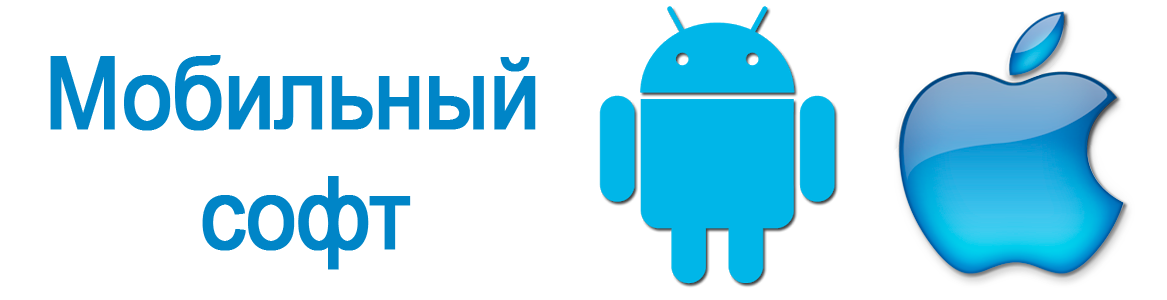У вас ОС андроид, как удалить системные приложения на нем вы не знаете, но вам срочно требуется освободить определенное количество памяти? К примеру, если не загружаются приложения с Андроид маркет. именно нехватка памяти может быть одной из причин. Ничего сложного в этом нет, стандартные приложения, как и самостоятельные, удаляются довольно просто.
У вас ОС андроид, как удалить системные приложения на нем вы не знаете, но вам срочно требуется освободить определенное количество памяти? К примеру, если не загружаются приложения с Андроид маркет. именно нехватка памяти может быть одной из причин. Ничего сложного в этом нет, стандартные приложения, как и самостоятельные, удаляются довольно просто.
Удаление стандартных приложений на андроид
Перед началом удаления вы должны проверить, есть ли у вас права суперпользователя. Если у вас их нет, то вам придется их получить, в противном случае удаление не произойдет. Для этого вам потребуется скачать Unlock Root.
После того, как вы получили необходимые права, можно приступать к главной задаче. Скачайте Root Explorer, позволяющий удалить различные системные папки и данные из корневого меню. Для удаления системного файла вам необходимо нажать на кнопку R/W, чтобы она сменила свое обозначение на R/O. Данная кнопка находится в правом верхнем углу.
Затем открываете system/app, держите палец на том файле, который желаете удалить, ожидаете надписи Delete. Количество памяти в вашем устройстве увеличивается, а вы сами освобождаетесь от приложений, в которых нет надобности.
Удаление установленных приложений на андроид
В некоторых случаях в недостатке памяти мобильного гаджета виноват сам пользователь. Открывая гугл плей, он закачивает большое количество приложений, которыми в дальнейшем может и не пользоваться.
Многим нравится андроид, как удалить системные приложения из него со временем каждый может научиться. Но удаление установленных приложений в некоторых случаях происходит проще, чем удаление системных. И знать, что такое WhatsApp для Андроид для этого вовсе незачем.
Для этого вам необходимо зайти в меню настроек, выбрать опцию приложений. В верху вы увидите надпись «загруженные». Теперь просматриваете все приложения, и те, которые вам не нравятся, удаляете. Чтобы это сделать нажимаете на определенное приложение, после чего нажимаете на «удалить», и через мгновение этой программы уже нет в вашем устройстве. Если таких программ много, то и с каждым последующим приложением повторяете это же действие. Освободившуюся память вы можете потратить на закачивание новых программ или для сохранения фотоснимков.
Если вам понравилась статья, порекомендуйте ее друзьям, используя кнопки социальных сетей, расположенные чуть ниже слева.